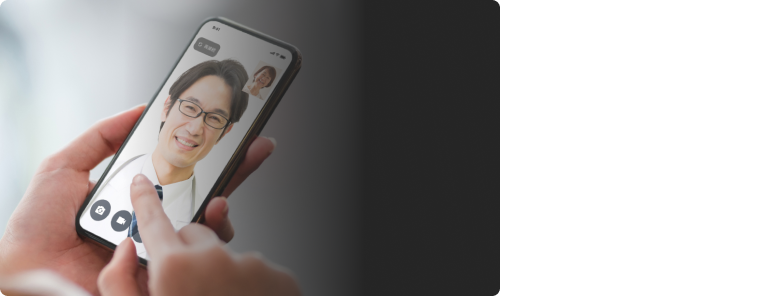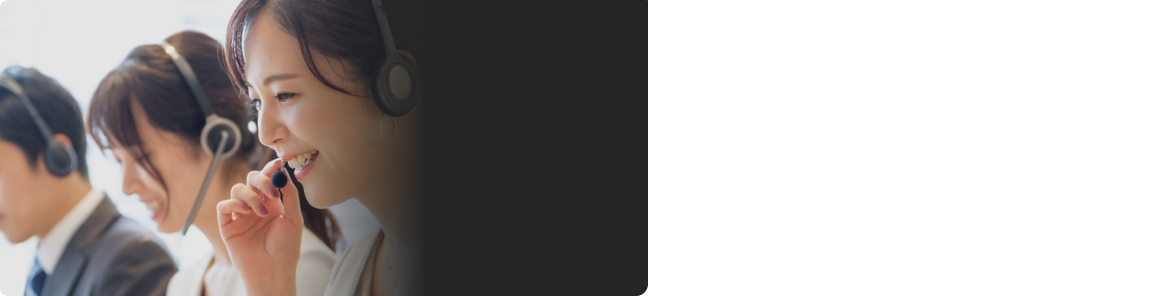医療機関の方向け | YaDocご利用マニュアル
6. オンライン診察の実施
オンライン診察を実施するには、担当する医療従事者IDでログインをする必要があります。
他の医療従事者のIDやアシスタントIDでログインをしている場合は、ビデオ通話は使用できません。
6-1. 標準のビデオ通話システムを使用する場合
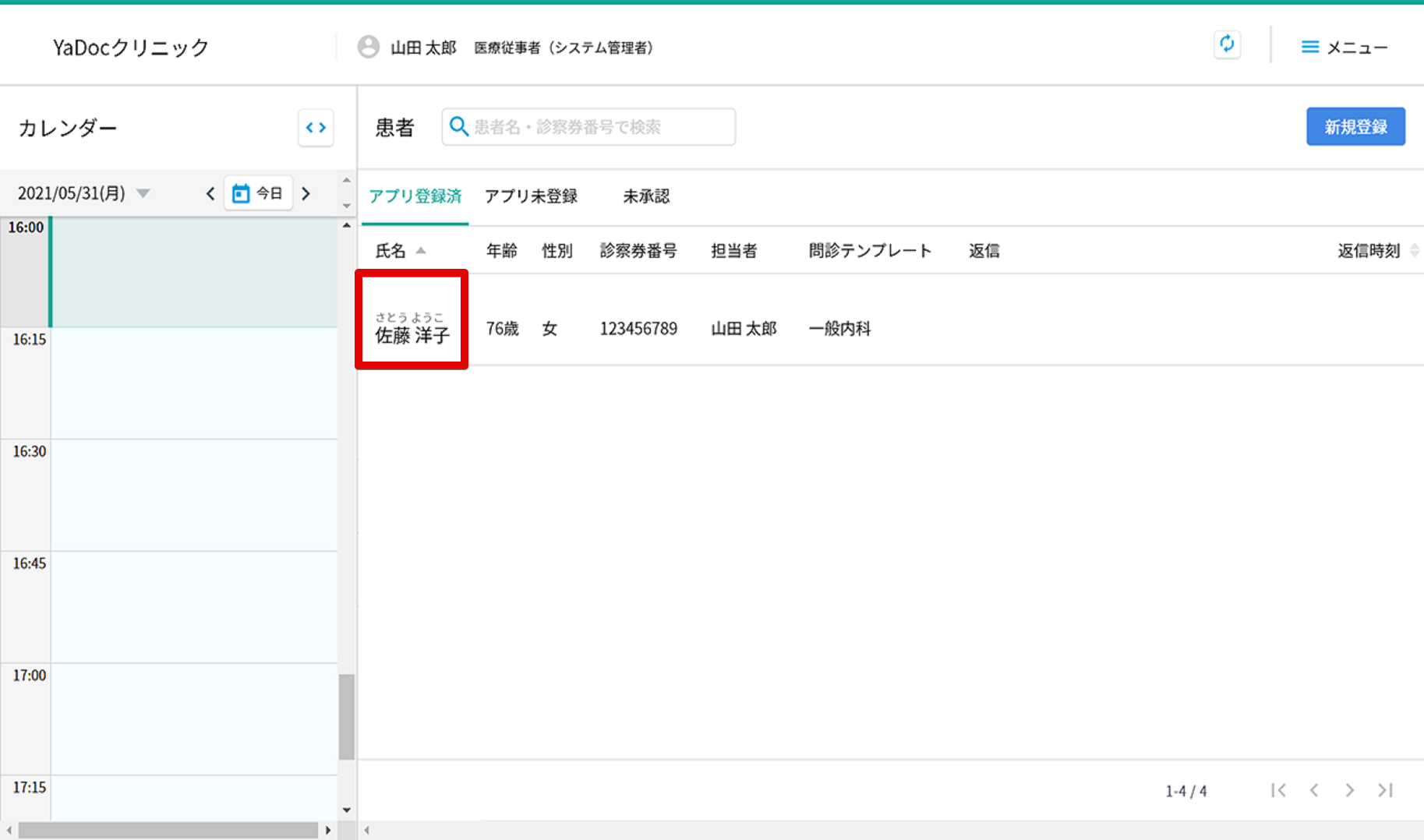
- 患者一覧からオンライン診療を実施する患者をクリックします。
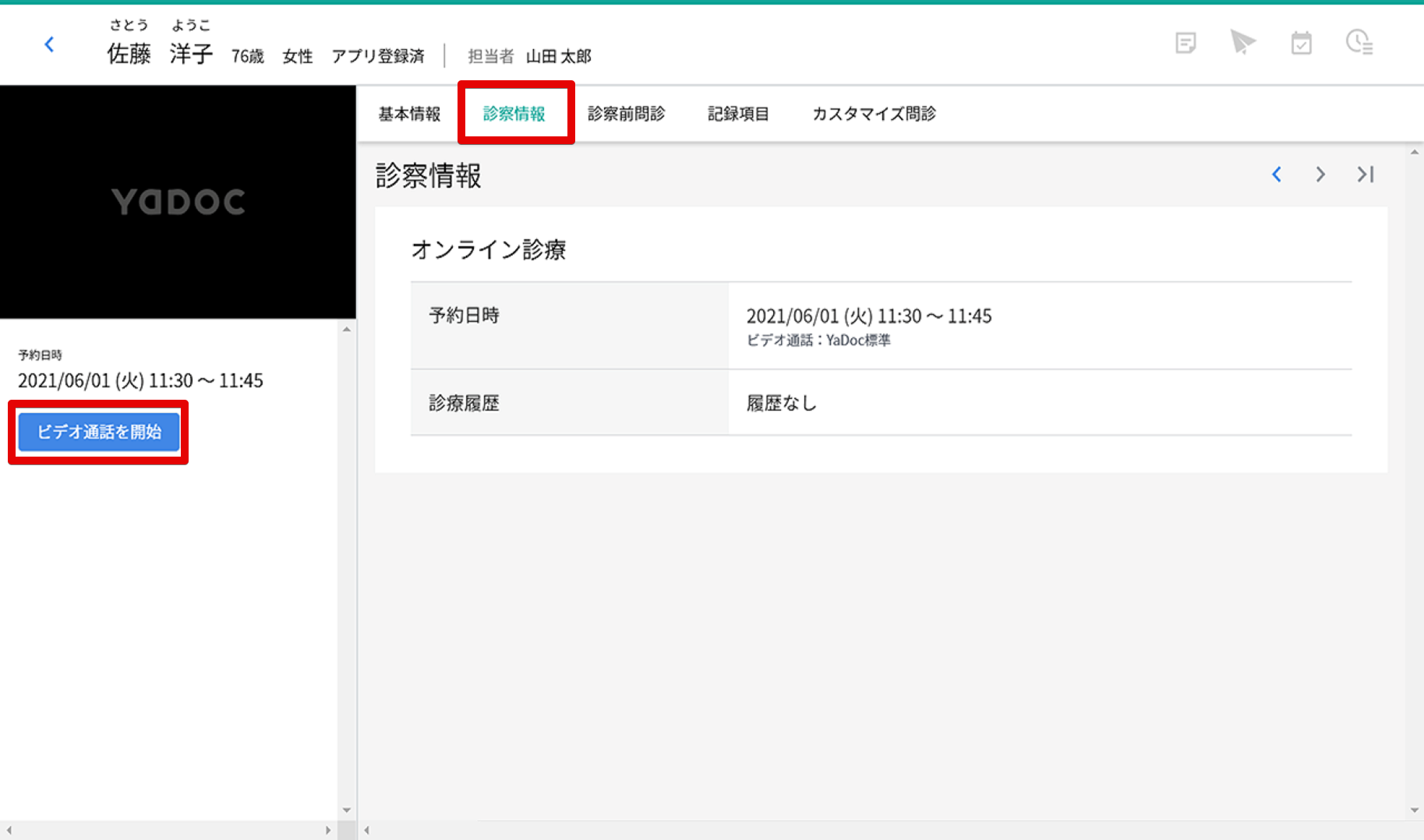
- 診察情報を開きます。
※カレンダーの該当予約を押し、詳細一覧からも表示できます。 - 『ビデオ通話を開始』をクリックします。
※始めて診察を実施する患者の場合
診察開始時刻になるまで『ビデオ通話を開始』は表示されません。
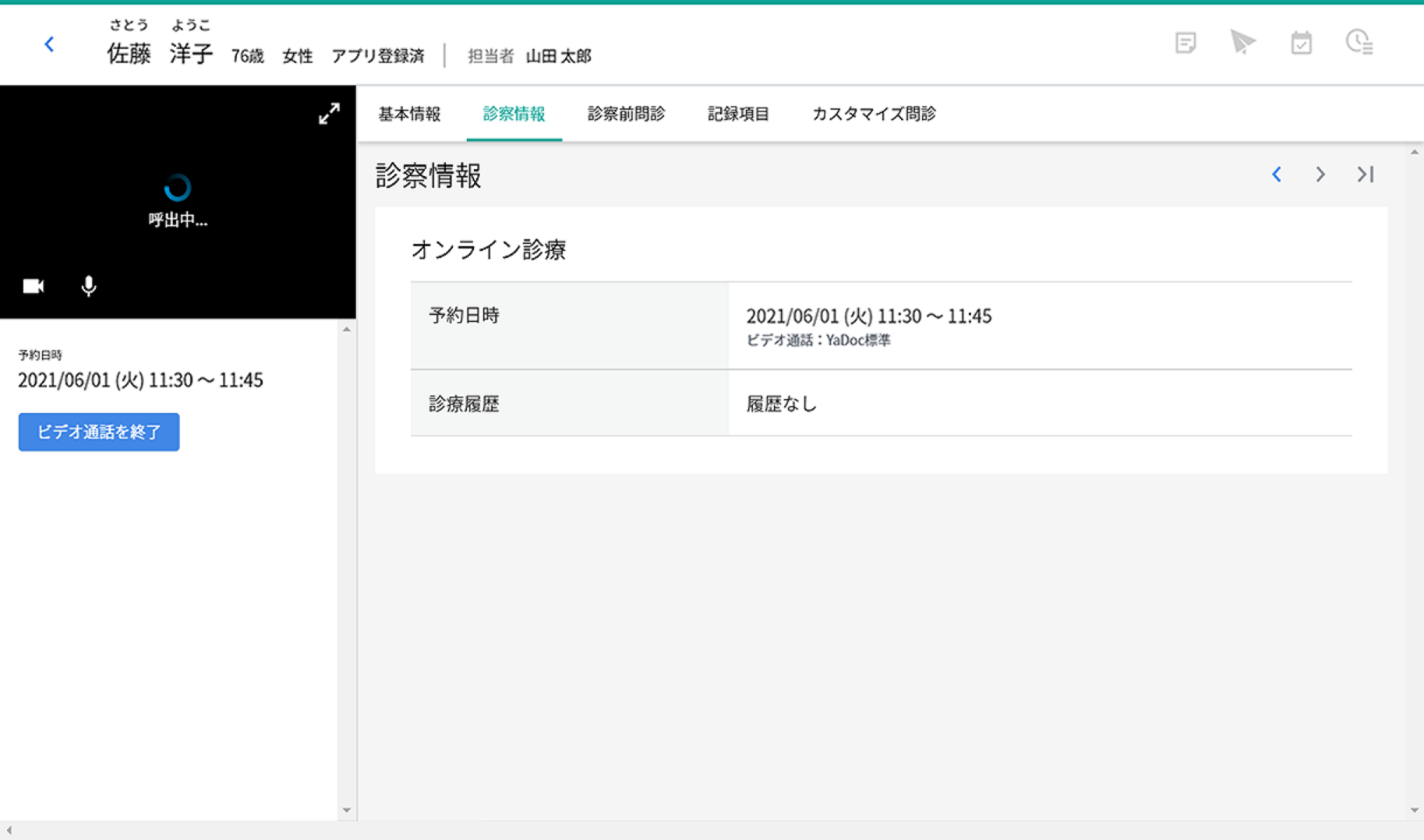
- 患者を呼び出しますので、応答後オンライン診察を開始します。
※診察情報で、オンライン診察当日に患者がスマートフォンから送信した相談内容や画像が確認できます。
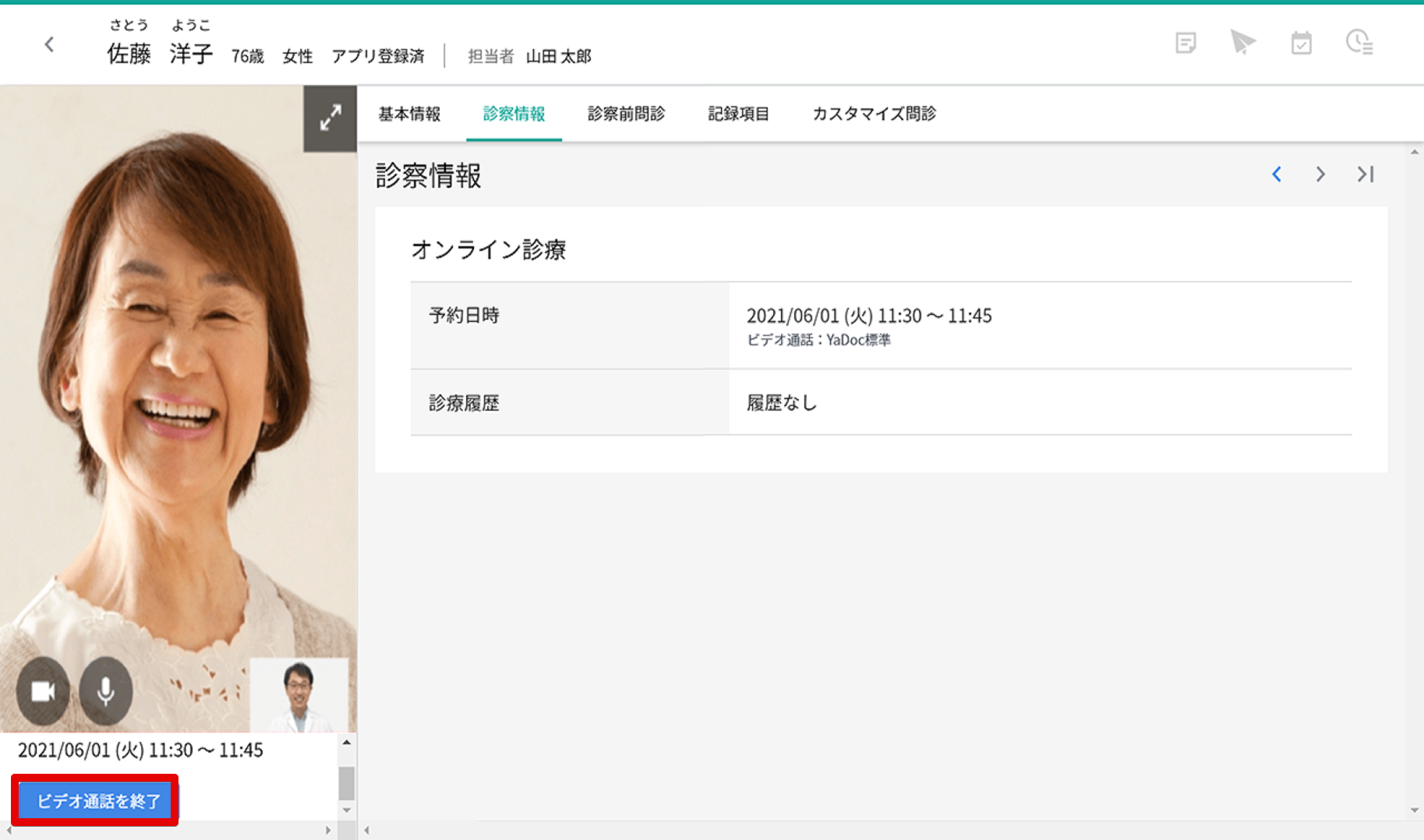
- 診察が終了したら、映像画面の下にある「終了する」を押してオンライン診察を終了します。
6-2. Microsoft Teamsを使用する場合
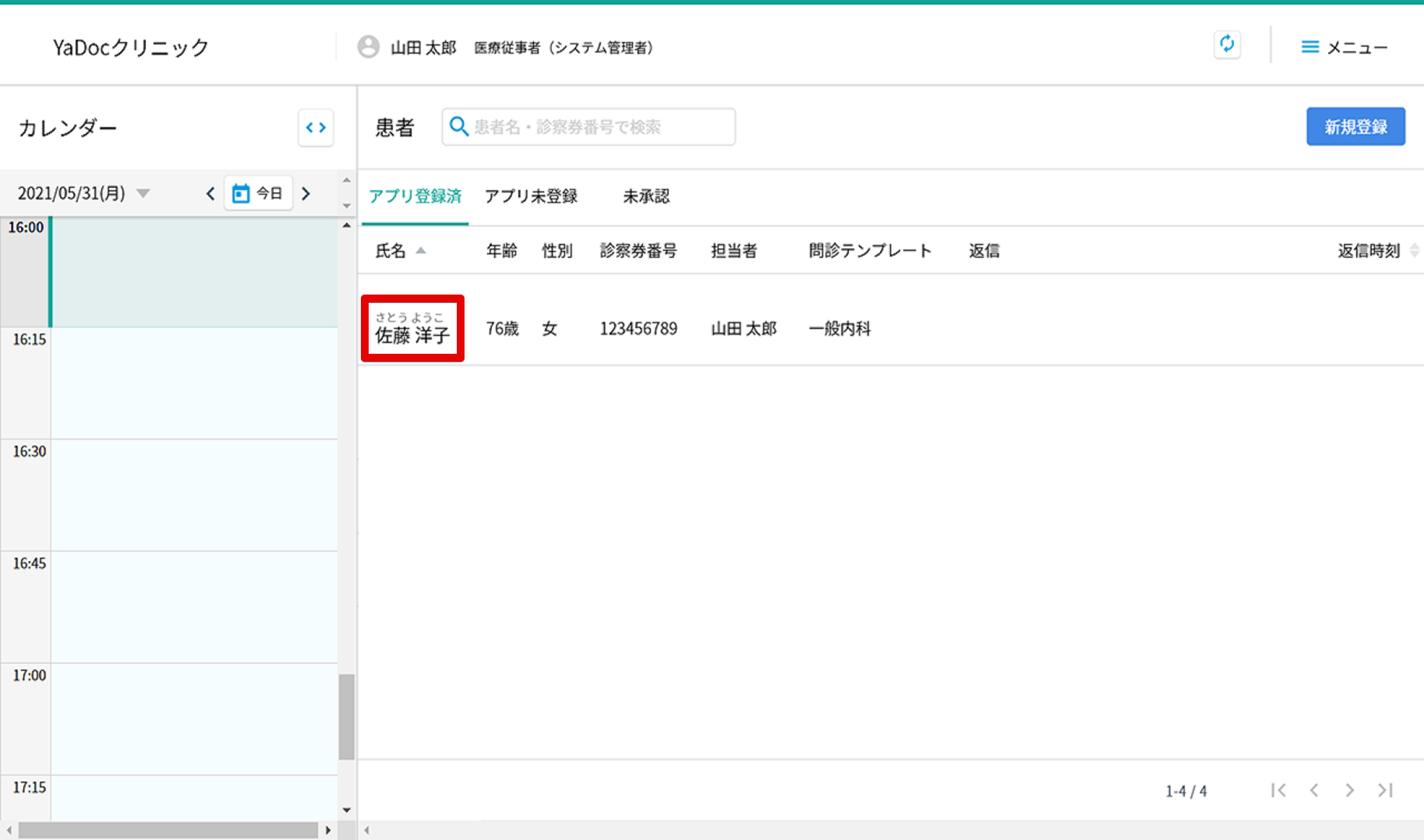
- 患者一覧からオンライン診療を実施する患者をクリックします。
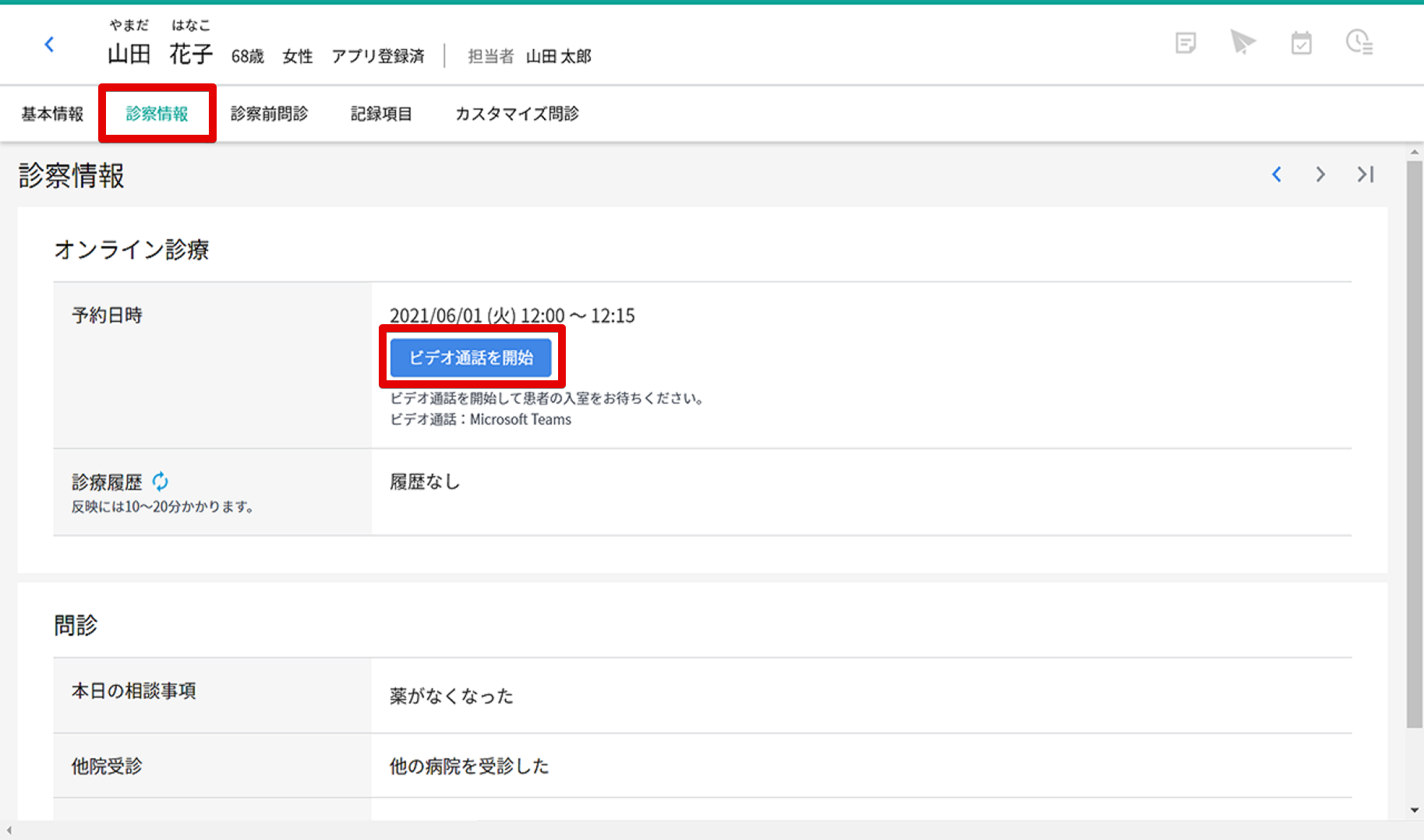
- 診察情報を開きます。
※カレンダーの該当予約を押し、詳細一覧からも表示できます。 - 『ビデオ通話を開始』をクリックします。
※『ビデオ通話を開始』は、診察開始時刻の15分間からクリックする事が可能です。
- Teamsにてオンライン診察を実施します。
- 診察が終了したらTeamsを終了し、オンライン診察を終了します。